プロフィールの閲覧
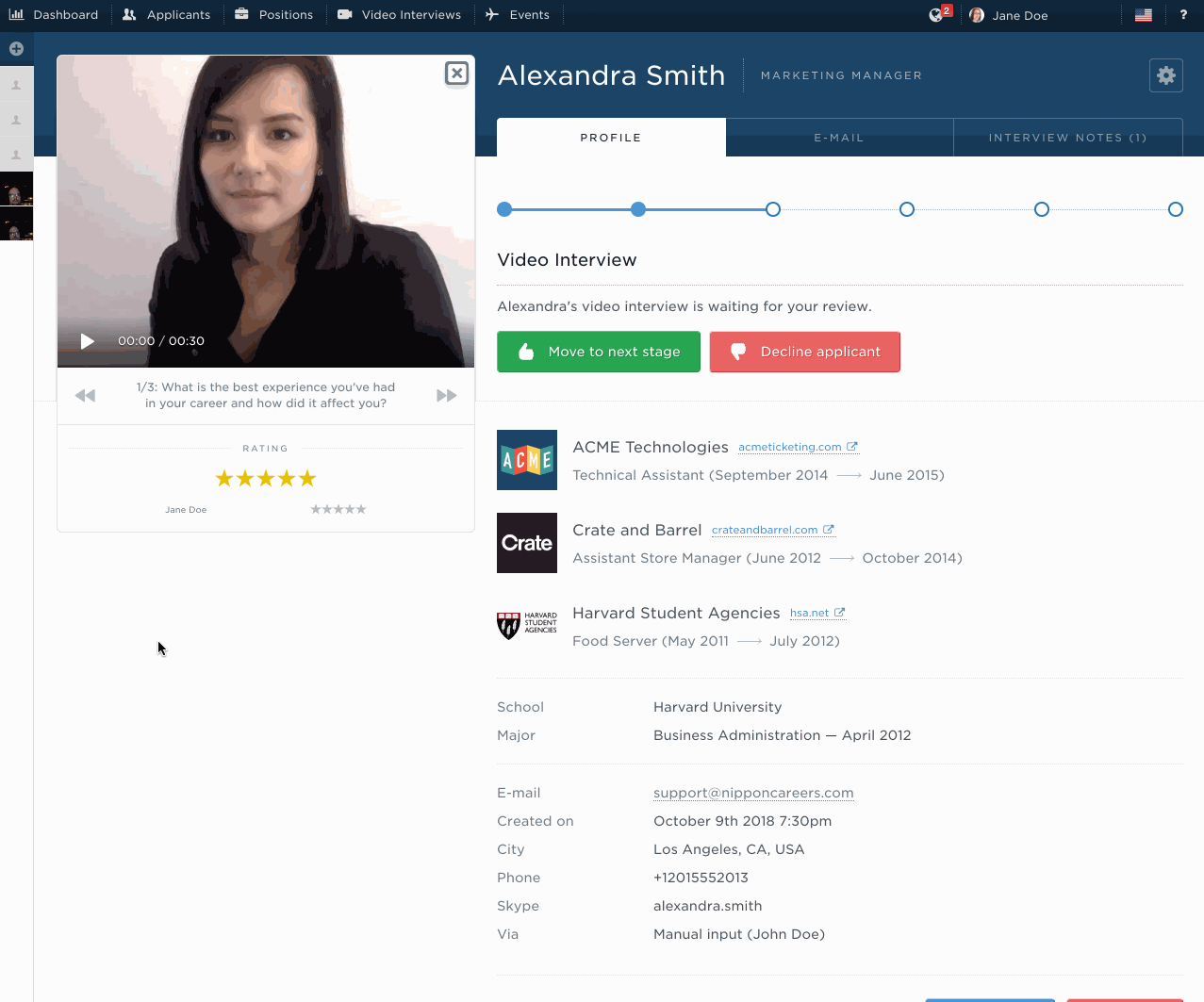
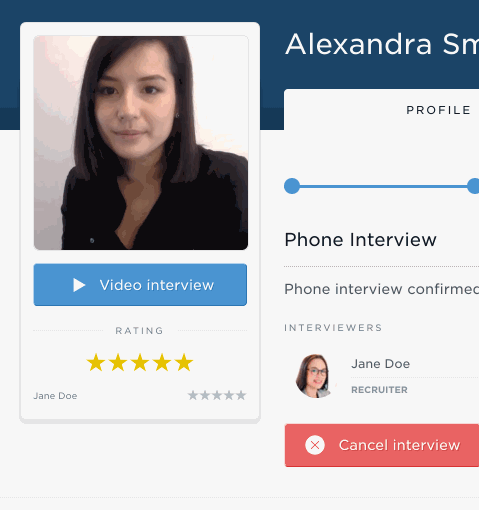
録画面接を閲覧する
応募者が録画面接を終了したら、“録画面接の再生” ボタンをクリックして閲覧します。画面左側でビデオを再生しながら、右側でプロフィールや履歴書を見ることができます。
面接の質問内容の両側にある左右のボタンをクリックすると、応募者への質問に応じたビデオ回答を閲覧できます。
応募者を評価する
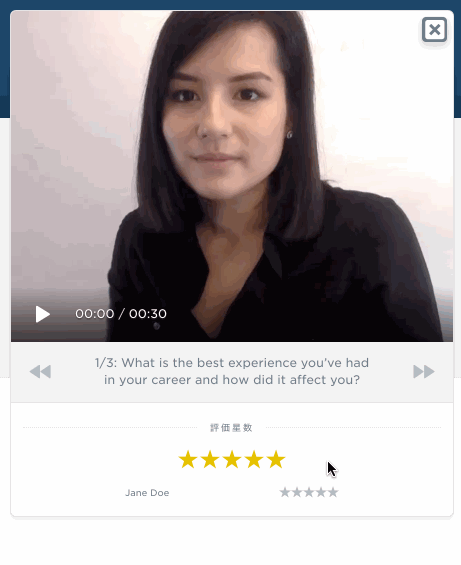
応募者の評価をするには、左側のビデオの下にある星印の上にマウスを重ねて、評価に値する星数をクリックしてください。評価を変更するには、再び星数をクリックするだけです。
採用チームメンバーの星の評価数のすべてが表示され、総合評価数で集計されます。
星評価は、応募者一覧(星数で並び替え可)でも表示されます。
採用の流れと操作
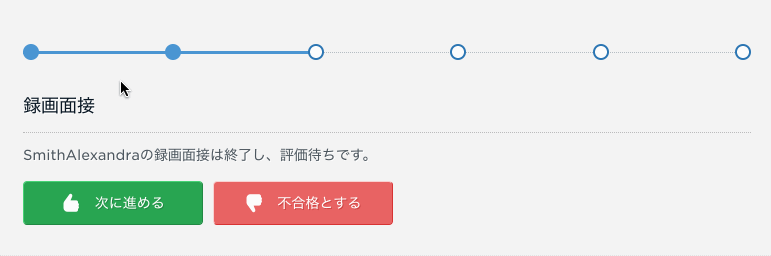
プロフィールタブの一番上に、応募者の採用段階のタイムラインがあります。
タイムラインのドット(点)の上にマウスを合わせると、“採用プロセス”で設定した各段階を確認することができます。
採用段階をすぐに移動させたい場合には移動させたい段階のドットをクリックします。
注記: 御社の契約にカスタム採用プロセスが入っていない場合は、採用段階タイムラインは表示されず、“合格”, “保留” および “不合格”だけが表示されます。
応募者を次の採用段階へ移動させる
応募者が録画面接を完了したら、“次の段階に移す” が表示されるようになります:
- スクリーニング完了 (録画面接がない場合)
- 録画面接完了
- 予約されていた面接日時が経過
この操作は応募者一覧で使用できる “完了” フィルターにも対応しています。 現況が “完了” であると採用プロセスの段階を移動させることができます。詳細は、 “面接のスケジューリング”をご参照ください。
応募者を不合格にする
採用プロセスの各段階で、 “不合格にする” をクリックして応募者を不合格にすることができます。応募者にとって応募先企業から何の連絡もないことは最も大きな不満要因の一つになっていますので、“不合格にする” をクリックすると自動的に不合格通知のテンプレートがポップアップし、連絡忘れを防止できます。内容を変更する必要があれば、送信前に編集することができます。
メールで不合格通知を送信せずに、応募者を不合格と評価記録だけを残したい場合には、メール送信をキャンセルすることができます。しかしながら、応募者に対して不合格通知を送信することを強くお勧めします。通知を送信することで、今後の会社の採用活動に関して有利に反映されることになります。
独立型録画面接ツールへの応募者
独立型録画面接ツールへの応募者の場合、求人掲載機能がないため採用プロセスのタイムラインは表示されません。この場合、操作できるのは “合格”、“保留” および “不合格”だけとなり、応募者をこの3つのカテゴリーに分類して記録されることになります。
履歴書を閲覧する

応募者の履歴書を閲覧するためには応募者プロフィールをスクロールダウンしてください。履歴書がアップロードされていない場合には、プロフィールのタブ中でアップロードすることができます。
履歴書をダウンロードする
“ダウンロード” をクリックすると、コンピューターに履歴書をダウンロードできます。
履歴書を入れ替える
“入れ替え” をクリックして、新しい履歴書ファイルを選択すると履歴書ファイルの入れ替えができます。
その他の文書ファイル

履歴書の下にある“他のファイル” では、別の履歴書、添付書類等のその他の履歴書に紐づけたいファイルをアップロードすることができます。この文書は履歴書と同じようにフルサイズで、チームメンバー全員がページをスクロールダウンして閲覧することができます。
新しい文書をアップロードするには、ファイル名を入力してから “ファイルのアップロード” をクリックし、ファイルを選択するか、ドラッグ・アンド・ドロップしてください。
応募者を設定する

画面右上にある歯車アイコンのメニューでは、応募者の現況、応募者データの編集や取出し等の操作が選べるようになっています。
応募者の現況によっては必ずしも表示されない操作もあります。例えば、応募者がスクリーニングに通過していない場合には、“「辞退」として設定する” という表示はメニューには見えませんが、プロフィールには何の影響もありません。
応募者を編集する

メニューの「応募者編集」をクリックすると、次の応募者プロフィール情報の編集を開始できます:
- 学校名
- 専攻
- 都市名
- 住所
- 電話番号
- スカイプID
- タイムゾーン
“保存” をクリックして変更を保存するか、“キャンセル” をクリックして編集を終了します。
新しい履歴書をアップロードするには、履歴書の横にある “入れ替え” ボタンをご使用ください。
データをCSVで取出す
メニューの「CSV出力」をクリックすると、応募者プロフィールのすべての情報をCSV形式で取り出すことができます。ダウンロードはすぐに始まります。
「辞退」として設定
採用プロセス中の応募者から辞退の連絡が入った場合、メニューの「辞退の設定」をクリックして辞退としてマークをつけます。これは、不合格とは区別し、将来的な候補者として応募者プロフィールを保管することができます。
「辞退の取消」として設定
「辞退の設定」をクリックすると、その操作をキャンセルするために、「辞退の取消」が表示され、再び応募者を採用プロセスに戻すことができます。
「不合格の取消」として設定
システムまたは採用チームメンバーが応募者を不合格とした場合、メニューの「不合格の取消」をクリックすることで不合格を取消すことができます。
他の募集職種に応募者を追加する
メニューの「他の募集職種に応募者を追加する」をクリックすると、応募者を別の職種に移動させることができます。移動させたい職種と採用プロセス段階を選択し、“OK” をクリックしてください。
録画面接を再設定する
メニューの「録画面接を再設定」をクリックし、既存の応募者の録画面接を削除し、新しい録画面接を完了するようにリクエストを送信してください。こちらは応募者の録画面接を本当に削除してよいかをしっかりと確認の上、ご使用ください。 削除確認をしたらすぐに応募者へ録画面接のリクエストが送信されます。

